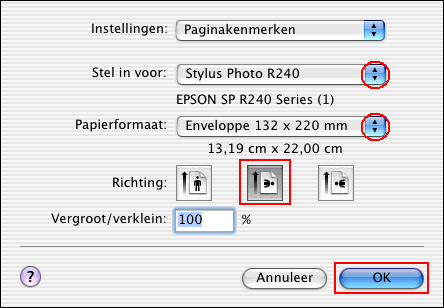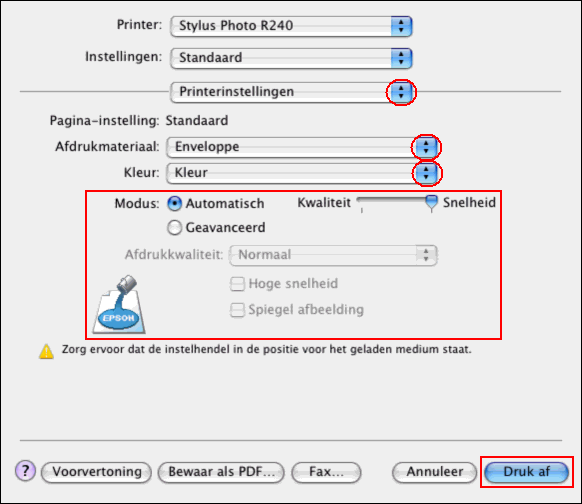|
 Enveloppen laden Enveloppen laden
 Printerinstellingen voor Windows Printerinstellingen voor Windows
 Printerinstellingen voor Mac OS X Printerinstellingen voor Mac OS X

Raadpleeg het hierna genoemde gedeelte voor meer informatie over het laden van enveloppen.
Raadpleeg het hierna genoemde gedeelte voor meer informatie over het afdrukgebied.
 Zie Afdrukgebied Zie Afdrukgebied
Printerinstellingen voor Windows
 |
Open de printerinstellingen.
|

 |
Klik op het tabblad Hoofdgroep en selecteer een van de volgende instellingen bij Kwaliteitoptie:
|
 |
Selecteer Envelop als afdrukmateriaal.
|
 |
Selecteer het gewenste envelopformaat bij Formaat. U kunt ook een aangepast formaat definiëren. Zie de on line Help voor meer informatie.
|
 |
Selecteer Liggend als afdrukstand.
|
 |
Klik op OK om het venster met printerinstellingen te sluiten.
|
 |
Druk af op de envelop.
|
Printerinstellingen voor Mac OS X
 |
Open het dialoogvenster voor de pagina-instelling.
|
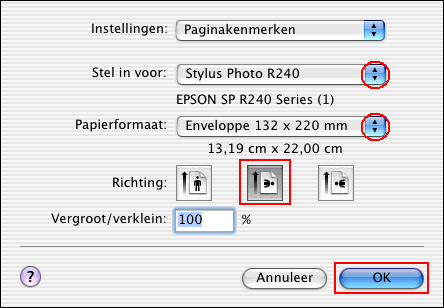
 |
Geef de gewenste instelling op bij Stel in voor.
|
 |
Selecteer het gewenste envelopformaat bij Papierformaat. U kunt ook een aangepast formaat voor de envelop definiëren. Zie de on line Help voor meer informatie.
|
 |
Selecteer Liggend als afdrukstand.
|
 |
Klik op OK om het dialoogvenster te sluiten.
|
 |
Open het afdrukvenster.
|

 |
Selecteer de printerinstelling die overeenkomt met de instelling voor Stel in voor die u hebt gekozen in stap 2. Selecteer vervolgens de instellingen voor Exemplaren en Pagina's.
|
 |
Selecteer Printerinstellingen in het venstermenu.
|
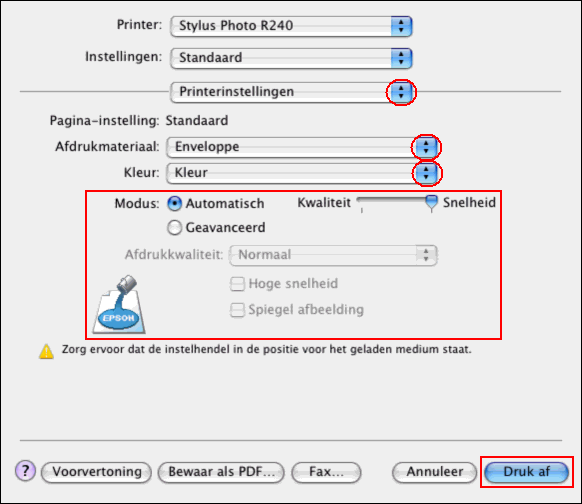
 |
Selecteer Envelop bij Afdrukmateriaal en selecteer vervolgens de gewenste instellingen bij Kleur en Modus. Raadpleeg de on line Help voor informatie over Printerinstellingen.
|
 |
Klik op Afdrukken om te beginnen met afdrukken.
|
|